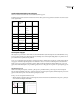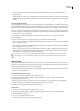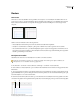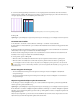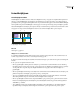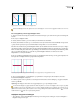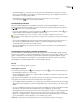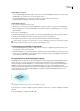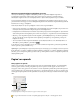Operation Manual
INDESIGN CS3
Handboek
52
Liniaalhulplijnen verwijderen
• Alsuafzonderlijkehulplijnenwiltverwijderen,selecteert u een of meer liniaalhulplijnen en drukt u op Delete. (U kunt
liniaalhulplijnen ook verwijderen door ze naar een liniaal te slepen.)
• U kunt alle liniaalhulplijnen op de doelspread verwijderen door eerst op Ctrl+Alt+G (Windows) of
Command+Option+G (Mac OS) en vervolgens op Delete te drukken.
Liniaalhulplijnen aanpassen
1 Ga op een van de volgende manieren te werk:
• Om de opties voor een of meer bestaande liniaalhulplijnen te wijzigen selecteert u eerst de gewenste liniaalhulplijnen.
• Om de standaardopties voor nieuwe liniaalhulplijnen in te stellen deselecteert u eerst alle hulplijnen door op een leeg
gebied te klikken.
2 Kies Layout > Liniaalhulplijnen.
3 Geef bij Weergavedrempel de vergrotingsfactor op waaronder de liniaalhulplijnen niet worden weergegeven. Hiermee
voorkomt u dat de liniaalhulplijnen te dicht tegen elkaar liggen bij een lagere vergrotingsfactor.
4 Kies bij Kleur een kleur of kies Aangepast om een kleur in de kleurkiezer te definiëren. Klik op OK.
U kunt de huidige vergroting als de weergavedrempel voor nieuwe liniaalhulplijnen instellen door Alt (Windows) of Option
(Mac OS) ingedrukt te houden terwijl u de geselecteerde liniaalhulplijnen sleept.
Liniaalhulplijnen vergrendelen of ontgrendelen
• U kunt alle liniaalhulplijnen vergrendelen of ontgrendelen door Weergave > Hulplijnen vergrendelen te kiezen om de
menuopdracht te selecteren of te deselecteren.
• U kunt liniaalhulplijnen op één laag vergrendelen of ontgrendelen, zonder de zichtbaarheid van de objecten op de laag
te wijzigen, door te dubbelklikken op de naam van de laag in het deelvenster Lagen, de optie Hulplijnen vergrendelen in
of uit te schakelen en vervolgens op OK te klikken.
De stapelvolgorde van de liniaalhulplijnen wijzigen
Liniaalhulplijnen worden standaard vóór alle andere hulplijnen en objecten geplaatst. Bepaalde liniaalhulplijnen kunnen
echter de weergave van objecten zoals lijnen met een dunne breedte belemmeren. U kunt de instelling Hulplijnen op
achtergrond wijzigen om de liniaalhulplijnen voor of achter alle andere objecten weer te geven. Ongeacht de instelling voor
Hulplijnen op achtergrond zullen objecten en liniaalhulplijnen altijd voor de marge- en kolomhulplijnen worden
weergegeven. Hoewel u de hulplijnen structureel gezien op verschillende lagen kunt ordenen, heeft dit geen invloed op hun
visuele stapelvolgorde. De voorkeursinstelling Hulplijnen op achtergrond stapelt alle liniaalhulplijnen als één set ten
opzichte van alle paginaobjecten.
Standaard stapelvolgorde
A. Liniaalhulplijnen B. Paginaobjecten C. Marge- en kolomhulplijnen D. Pagina
1 Kies Bewerken > Voorkeuren > Hulplijnen en plakbord (Windows) of InDesign > Voorkeuren > Hulplijnen en plakbord
(Mac OS).
2 Selecteer Hulplijnen op achtergrond en klik op OK.
A
B
C
D